Kā mainīt skatu uz HTML vai vienkāršu tekstu programmā Outlook 2019, 2016 un 365

Iestatiet, vai programmā Microsoft Outlook 2019, 2016 vai 365 skatāt vai sūtāt e-pastu vienkārša teksta vai HTML formātā.
Kļūdas kods 30088-4 norāda, ka jūsu dators nevarēja instalēt Microsoft Office pakotni . Šī kļūda var rasties arī, mēģinot atjaunināt Office Suite. Ja meklējat risinājumu šīs problēmas novēršanai, veiciet tālāk norādītās problēmu novēršanas darbības.
Ja šis kļūdas kods tiek parādīts ekrānā, mēģinot atjaunināt Office versiju, salabojiet Office pakotni un pārbaudiet rezultātus.
Dodieties uz vadības paneli , noklikšķiniet uz Programmas un līdzekļi un atlasiet Office instalācijas pakotni.
Pēc tam noklikšķiniet uz pogas Mainīt un atlasiet Ātrais labojums .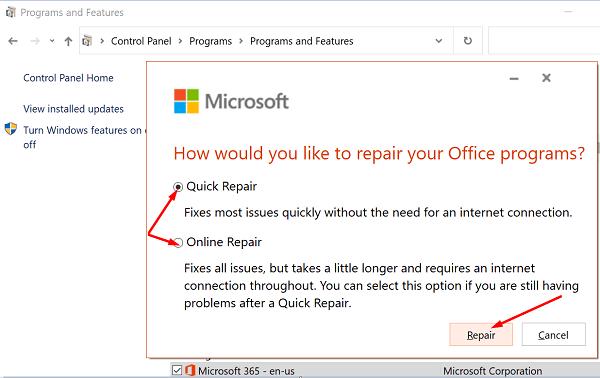
Ja pirmā opcija nedarbojās, palaidiet arī tiešsaistes labošanu .
No otras puses, ja šī kļūda rodas, mēģinot instalēt Office savā datorā, noņemiet Office pakotni, kuru neizdevās pareizi instalēt. Lai pārliecinātos, ka noņemat visus Office Suite esošo versiju failus, no Microsoft lejupielādējiet Office atinstalēšanas rīku . Instalējiet rīku un izpildiet ekrānā redzamos norādījumus, lai noņemtu Office. Pēc tam restartējiet datoru un mēģiniet vēlreiz instalēt Office.
Programmas un programmas, kas darbojas fonā, var traucēt Office. Piemēram, jūsu pretvīrusu vai ugunsmūris var bloķēt Office instalēšanu.
Atspējojiet visas programmas un pārbaudiet rezultātus. Palaidiet uzdevumu pārvaldnieku , dodieties uz cilni Procesi un ar peles labo pogu noklikšķiniet uz programmas vai procesa, kuru vēlaties beigt. Noklikšķiniet uz opcijas Beigt uzdevumu, lai aizvērtu lietotni.
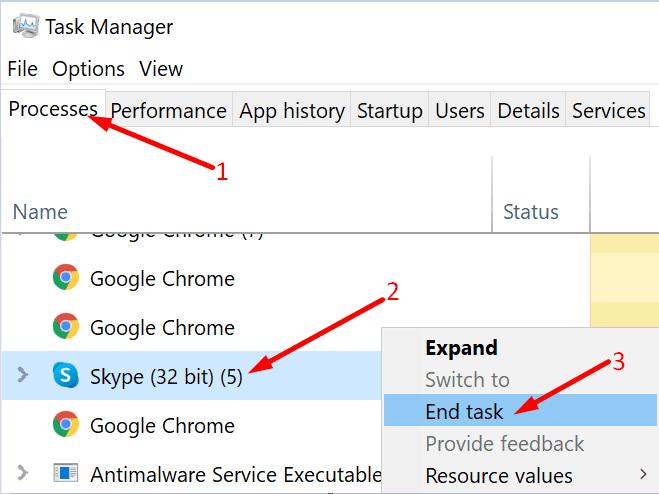
Lai atspējotu ugunsmūri, Windows meklēšanas joslā ierakstiet “Windows Defender ugunsmūris”, palaidiet programmu un noklikšķiniet uz Ieslēgt vai izslēgt Windows Defender ugunsmūri .
Lai atspējotu pretvīrusu, atveriet sadaļu Windows drošība un noklikšķiniet uz Aizsardzība pret vīrusiem un draudiem . Izslēdziet pretvīrusu un instalējiet Office.
Lai labotu Microsoft Office kļūdas kodu 30088-4, salabojiet Office Suite. Ja problēma joprojām pastāv, atinstalējiet un atkārtoti instalējiet Office pakotni. Turklāt aizveriet visas fona programmas, tostarp pretvīrusu un ugunsmūri, un mēģiniet vēlreiz. Noklikšķiniet uz tālāk esošajiem komentāriem un dariet mums zināmu, vai jums izdevās novērst problēmu.
Iestatiet, vai programmā Microsoft Outlook 2019, 2016 vai 365 skatāt vai sūtāt e-pastu vienkārša teksta vai HTML formātā.
Novērsiet izplatīta brīdinājuma parādīšanos, atverot failus, izmantojot Microsoft Office 2016 failos esošo hipersaiti.
Iespējojiet vai atspējojiet redzamās starpliktuves opcijas programmā Microsoft Office 2016 vai 2013.
Lai labotu Microsoft Office kļūdas kodu 30088-4, salabojiet Office Suite. Ja problēma joprojām pastāv, atinstalējiet un atkārtoti instalējiet Office pakotni.
Ja Office neatpazīst jūsu komandas, palaidiet Office Online un pārbaudiet, vai problēma joprojām pastāv. Pēc tam pārbaudiet, vai nav atjauninājumu, un salabojiet Office Suite.
Vēlaties ieslēgt vai izslēgt AutoRecover vai AutoSave opciju? Uzziniet, kā iespējot vai atspējot AutoRecover funkciju Word 2019 vai Microsoft 365.
Uzziniet, kā novērst, lai e-pasta saņēmēji varētu pārsūtīt e-pasta ziņojumu programmā Microsoft Outlook.
Uzziniet, kā izveidot makro programmā Word, lai atvieglotu visbiežāk izmantoto funkciju izpildi mazākā laikā.
Kā sadalīt Microsoft Word 2016 vai 2013 dokumentu kolonnās.
Uzziniet par izplatītām Excel formula kļūdām, piemēram, #VALUE! un #NAME!, kāpēc tās notiek un kā tās novērst.
Risiniet "Nevar izveidot failu" kļūdu, kas rodas Microsoft Outlook, kad mēģināt atvērt pievienoto failu.
Ceļvedis par to, kā pievienot E-pasta opciju Microsoft Excel un Word 365 rīkjoslā.
Vai Microsoft InfoPath ir pazudis no Microsoft Office pēc atjaunināšanas? Šajā rakstā mēs parādām, ko jūs varat darīt, lai to novērstu.
Ko darīt, kad saņemat brīdinājumu, ka jūsu Microsoft Outlook pastkaste pārsniedz tā izmēra ierobežojumu.
Risiniet četras visizplatītākās Microsoft OneDrive problēmas ar šo labojumu kolekciju, lai jūsu mākoņu krātuve darbotos pareizi.









